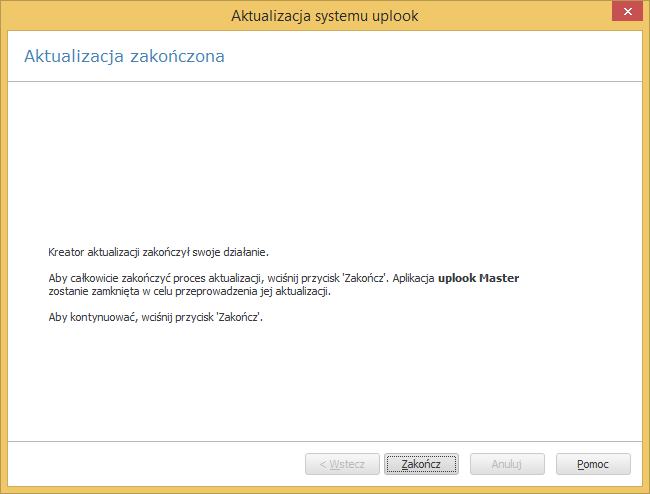Jeśli chcesz zaktualizować statlook, możesz to zrobić na dwa sposoby. Jeżeli komputer, z którego korzystasz ma dostęp do sieci Internet, najwygodniejszym sposobem aktualizacji jest automatyczna aktualizacja z Internetu, jeśli nie – powinieneś wybrać aktualizację z pliku.
Aktualizacja z internetu:
- Otwórz konsolę Master i przejdź do menu Pomoc, wybierz opcję Sprawdź aktualizacje…
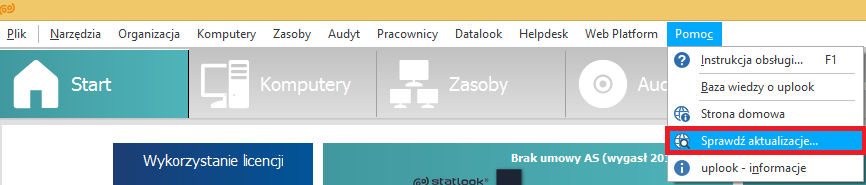
- Następnie w asystencie aktualizacji przejdź dalej
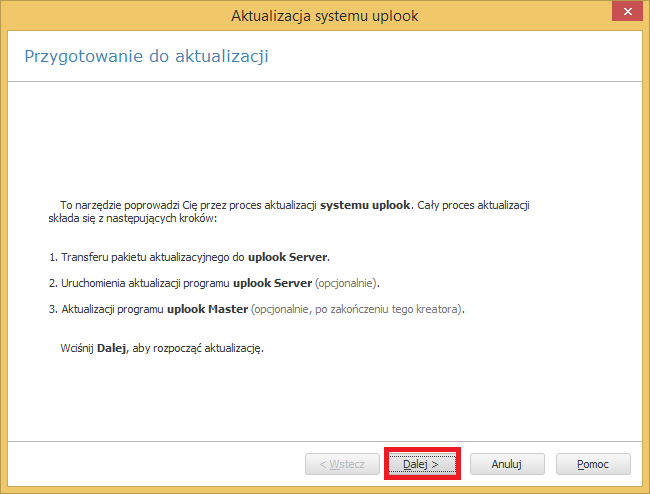
- Jako metodę aktualizacji pozostaw domyślną opcję -> Internet i kliknij dalej
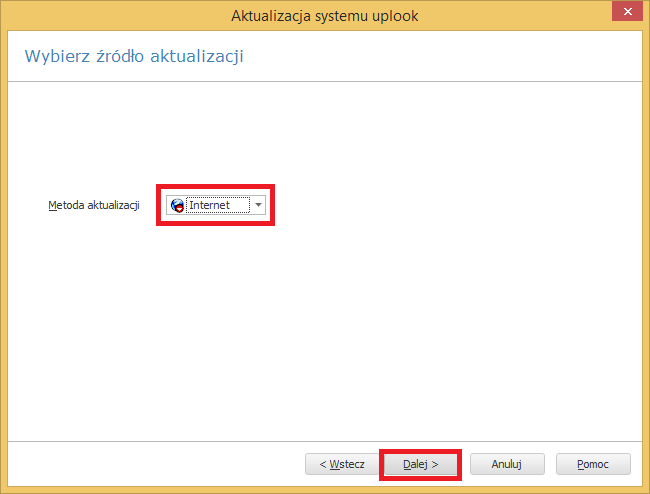
- Zapoznaj się, z informacjami o aktualizacji oraz ze zmianami wprowadzonymi w kolejnej wersji programu a następnie zaakceptuj (możesz się z nimi zapoznać później w naszej bazie wiedzy) i kliknij dalej
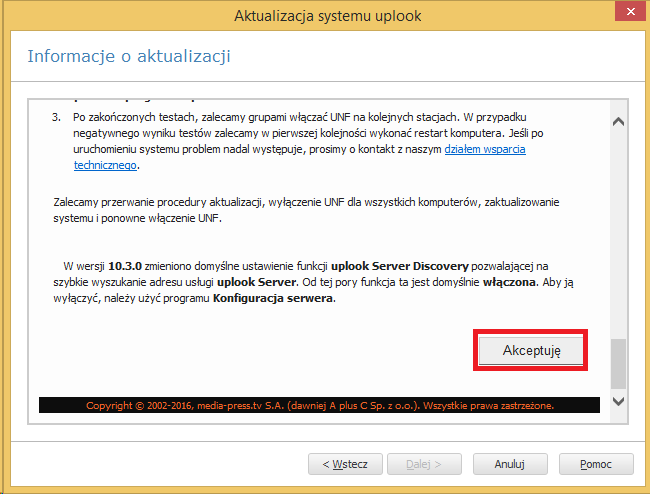
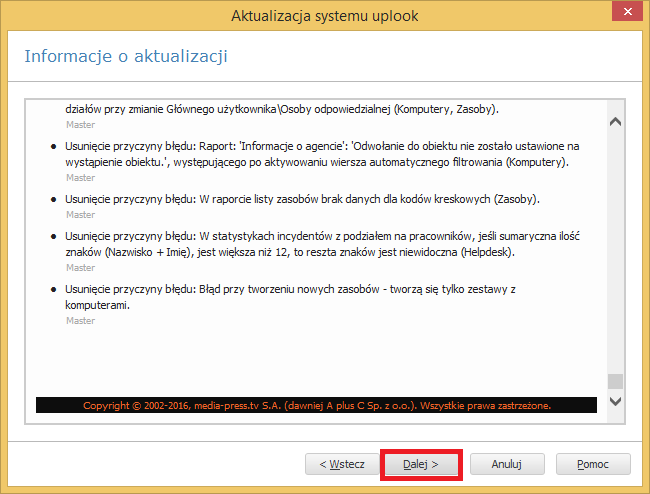
- Program rozpocznie aktualizację.
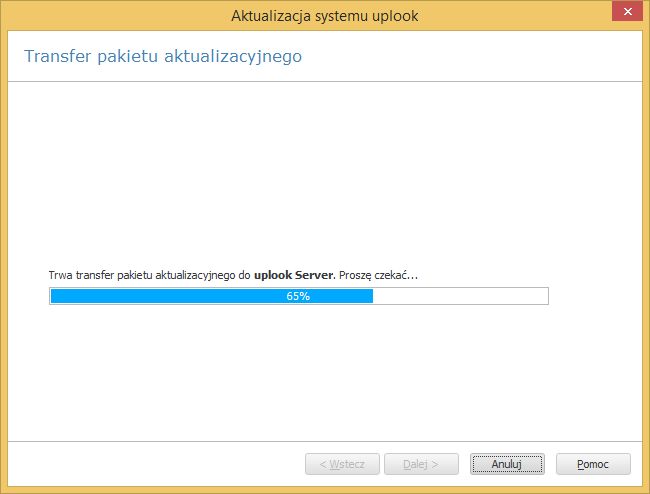
- Po zakończeniu aktualizacji zostanie wyświetlony komunikat jak na zrzucie poniżej a agenci wkrótce rozpoczną aktualizację automatyczną, do wersji zgodnej z serwerem a przy kolejnym uruchomieniu rozpocznie aktualizację konsola Master.
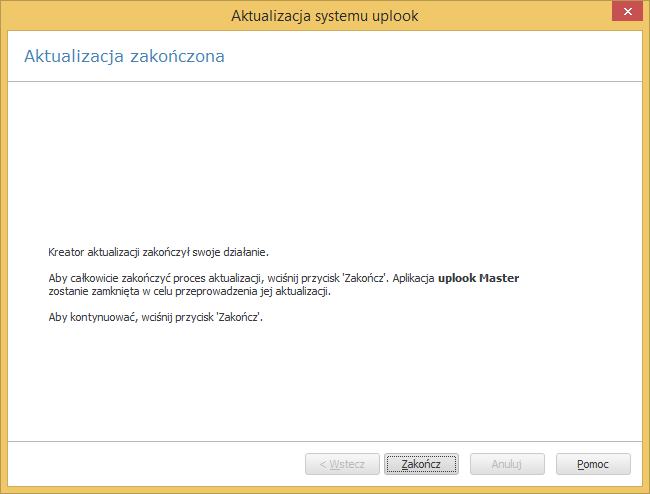
Aktualizacja z paczki:
Jeżeli maszyna nie posiada dostępu do sieci Internet, możesz dokonać aktualizacji z pliku. Aby otrzymać pakiety instalatorów dla odpowiedniej wersji, skontaktuj się z naszym działem wsparcia technicznego pod adresem: [email protected]
- Z przesłanych przez dział wsparcia technicznego plików wypakuj zawartość paczki update_x_x_x.zip (gdzie x_x_x to numer wersji)
- Uruchom konsolę Master i przejdź do menu Pomoc -> Sprawdź aktualizacje…
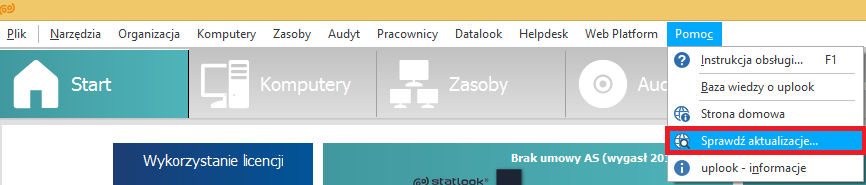
- Następnie w asystencie aktualizacji przejdź dalej
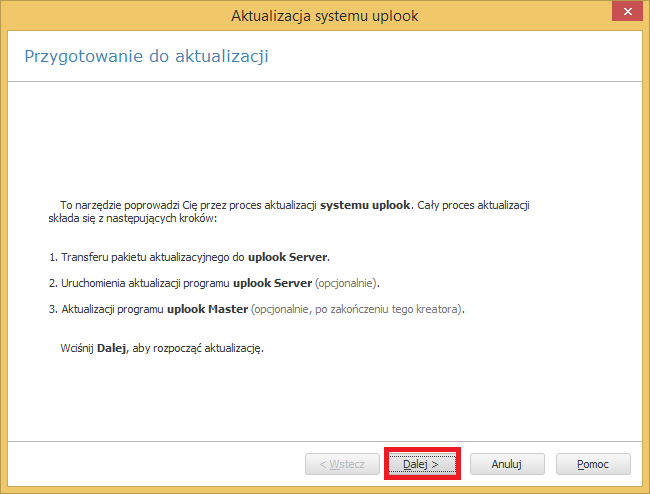
- Jako metodę aktualizacji wybierz PLIK oraz wskaż ścieżkę do pakietu aktualizacyjnego pl-PL.x.x.x.zip i kliknij dalej
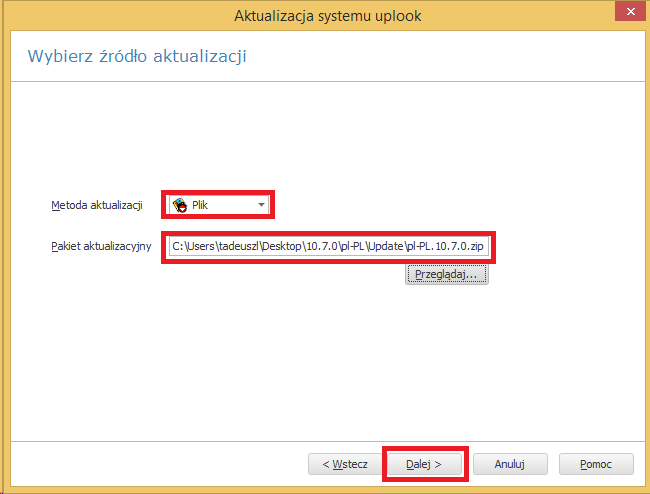
- Zapoznaj się, z informacjami o aktualizacji oraz ze zmianami wprowadzonymi w kolejnej wersji programu a następnie zaakceptuj (możesz się z nimi zapoznać później w naszej bazie wiedzy) i kliknij dalej
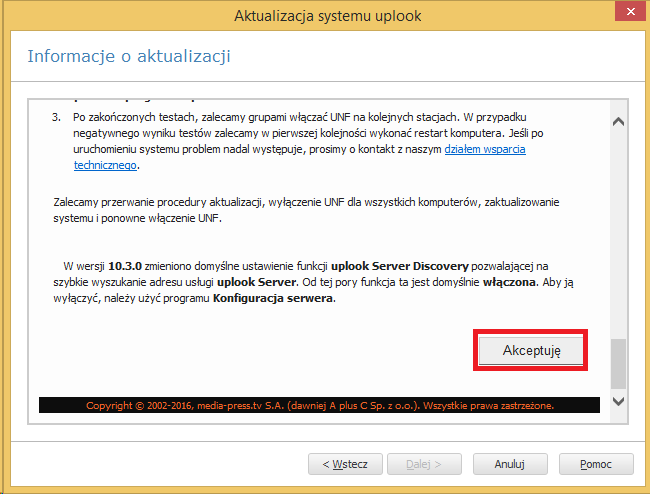
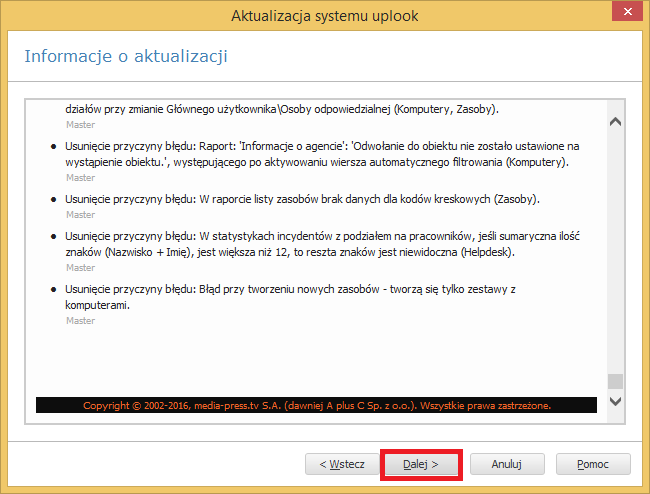
- Program rozpocznie aktualizację.
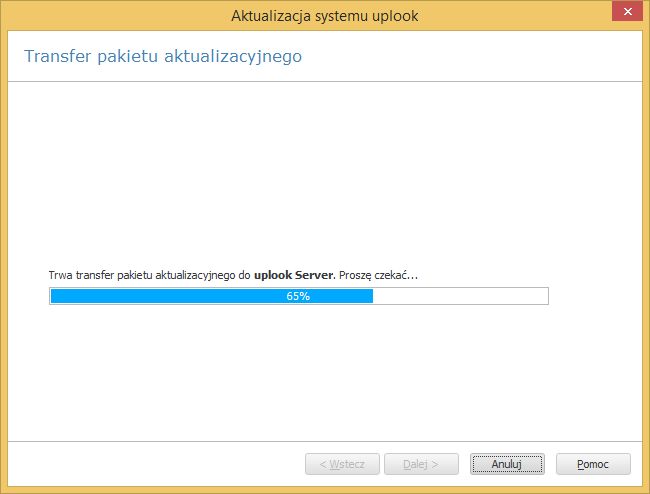
- Po zakończeniu aktualizacji zostanie wyświetlony komunikat jak na zrzucie poniżej a agenci wkrótce rozpoczną aktualizację automatyczną, do wersji zgodnej z serwerem a przy kolejnym uruchomieniu rozpocznie aktualizację konsola Master.